- Microsoft Store არის ციფრული სადისტრიბუციო პლატფორმა, რომლის საშუალებითაც მომხმარებლებს შეუძლიათ გადმოწერონ უამრავი სასარგებლო პროგრამა და თამაში, რომლებიც შესანიშნავად შეესაბამება Windows 10-ს.
- ჩვეულებრივ პირობებში, თქვენს კომპიუტერში შესვლისას Microsoft Store აპი ავტომატურად უნდა განახლდეს. ამასთან, თუ ეს არ მოხდა, უბრალოდ მიჰყევით ქვემოთ მოცემული სახელმძღვანელოდან მოცემულ ნაბიჯებს.
- ეს სტატია ბევრი რამის ნაწილია უფრო დიდი ცენტრი, რომელიც ეხება Microsoft Store Issues- ს, ასე რომ შეამოწმეთ, თუ რაიმე სხვა დაკავშირებული პრობლემა გაქვთ.
- ნუ მოგერიდებათ დაათვალიეროთ ჩვენი ერთგულები Microsoft Store განყოფილება უფრო საინტერესო სტატიისთვის.
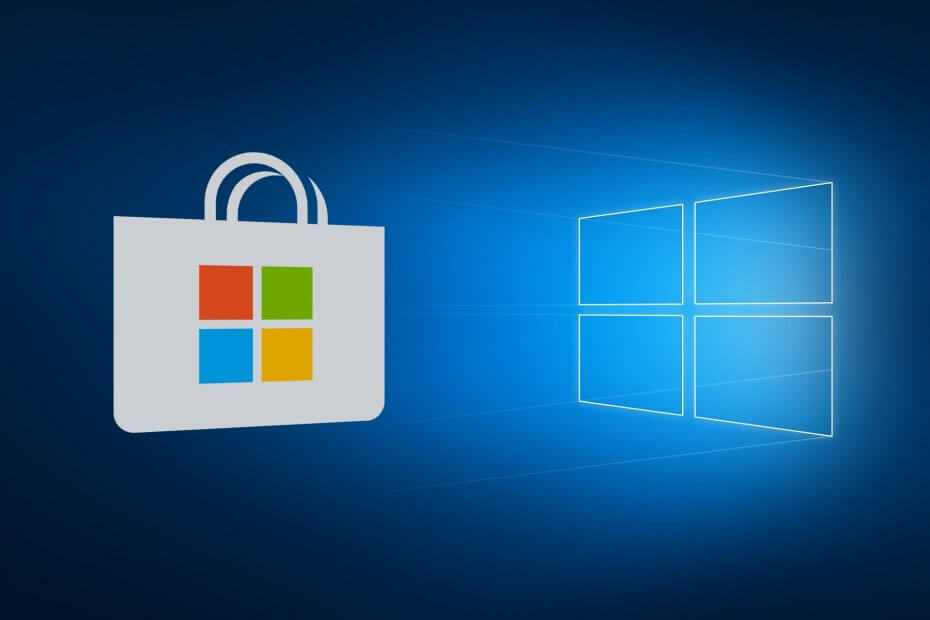
- ჩამოტვირთეთ Restoro PC Repair Tool მას გააჩნია დაპატენტებული ტექნოლოგიები (პატენტი ხელმისაწვდომია) აქ).
- დააჭირეთ დაიწყეთ სკანირება Windows– ის პრობლემების მოსაძებნად, რომლებიც შეიძლება კომპიუტერში პრობლემებს იწვევს.
- დააჭირეთ შეკეთება ყველა თქვენი კომპიუტერის უსაფრთხოებასა და მუშაობაზე გავლენის მოსაგვარებლად
- Restoro გადმოწერილია 0 მკითხველი ამ თვეში.
მომხმარებლები ყოველდღიურად აცნობენ Windows 10 – ის ახალ პრობლემებს და Microsoft– ს ეცნობება მრავალი აპლიკაცია აპების ან სისტემის განახლების შესახებ. ამჯერად პრობლემა გვაქვს Microsoft 10 Store- ის განახლებასთან დაკავშირებით, მაგრამ არსებობს რამდენიმე გამოსავალი, რამაც შეიძლება პრობლემის მოგვარება.
აქ მოცემულია Windows 10 აპლიკაციის მაღაზიის განახლების პრობლემების გადაჭრის გზები, მაგრამ გარანტიას ვერ მოგცემთ, რომ ისინი იმუშავებენ ორივე აპში.
- Windows 10 მაღაზიის განახლება არ მუშაობს
- Windows Store განახლება შეჩერებულია
- Windows Store აპატიებს შეფერხებას
- როგორც ჩანს, ახლა მაღაზიის განახლებას ვერ დავიწყებთ
- Windows 10 მაღაზია არ განახლდება
- Windows 10 მაღაზია არ განახლდება
როგორ გამოვასწორო Microsoft Store აპი, რომელიც არ განახლდება?
Სარჩევი:
- შეცვალეთ რეგიონის პარამეტრები
- შეკეთება Windows 10 მაღაზია
- გამოიყენეთ მაღაზიის პრობლემების გადაჭრა
- Windows Store- ის გადაყენება
- შეამოწმეთ თარიღი და დრო
- გადააყენეთ პრობლემატური აპი
- შეასრულეთ SFC სკანირება
- განაახლეთ Windows / განახლებები
1. შეცვალეთ რეგიონის პარამეტრები
- გადადით Start Menu- ზე და დააჭირეთ ღილაკს Მართვის პანელი
- შიგნით Მართვის პანელი, წადი რეგიონი, და შეცვალეთ თქვენი რეგიონი ქვეშ ფორმატები ჩამოსაშლელი მენიუ
- გადატვირთეთ Microsoft Store და სცადეთ კვლავ განაახლოთ იგი
შეიძლება პრობლემა წარმოიშვას, თუ თქვენ არ ხართ მხარდაჭერილ რეგიონში ან თქვენი რეგიონი როგორმე შეიცვალა თქვენი რეალურიდან. პრობლემის გადასაჭრელად, თქვენ უნდა შეცვალოთ თქვენი რეგიონის ფორმატი მართვის პანელში და თქვენს Microsoft Store აპს უნდა შეეძლოს ხელახლა განახლება.
თუ რეგიონის შეცვლა არ დაეხმარა, შეგიძლიათ სცადოთ თქვენი Windows 10 Store აპის შეკეთება ბრძანების სტრიქონში.
2. შეაკეთეთ Microsoft Store აპი
თქვენი Microsoft Store აპის შესაკეთებლად ბრძანების სტრიქონში მიჰყევით შემდეგ ნაბიჯებს:
- საძიებო ველში, აკრიფეთ სმდ
- მარჯვენა ღილაკით დააჭირეთ ღილაკს ბრძანების სტრიპტიზი და აირჩიე Ადმინისტრატორის სახელით გაშვება
- ბრძანების სტრიქონში შეიყვანეთ შემდეგი ბრძანება:
- PowerShell -ExecutionPolicy შეუზღუდავი – ბრძანება “& {$ manifest = (Get-AppxPackage Microsoft. WindowsStore) .InstallLocation + "AppxManifest.xml"; Add-AppxPackage -DisableDevelopmentMode - დარეგისტრირება $ მანიფესტი} ”
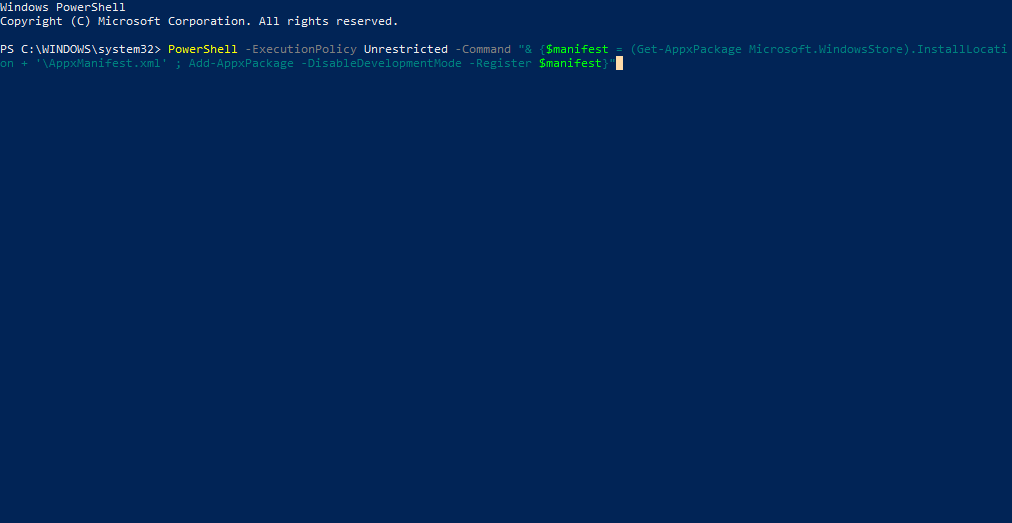
- PowerShell -ExecutionPolicy შეუზღუდავი – ბრძანება “& {$ manifest = (Get-AppxPackage Microsoft. WindowsStore) .InstallLocation + "AppxManifest.xml"; Add-AppxPackage -DisableDevelopmentMode - დარეგისტრირება $ მანიფესტი} ”
3. გამოიყენეთ მაღაზიის პრობლემების გადაჭრა
შემდეგი, რასაც ჩვენ შევეცდებით, არის ჩაშენებული მაღაზიის პრობლემების გადაჭრა.
- გადადით პარამეტრებში.
- ნავიგაცია განახლებები და უსაფრთხოება > პრობლემების მოგვარება.
- დააჭირეთ Windows Store პროგრამები და აირჩიე გაუშვით პრობლემების მოსაგვარებელი პროგრამა.
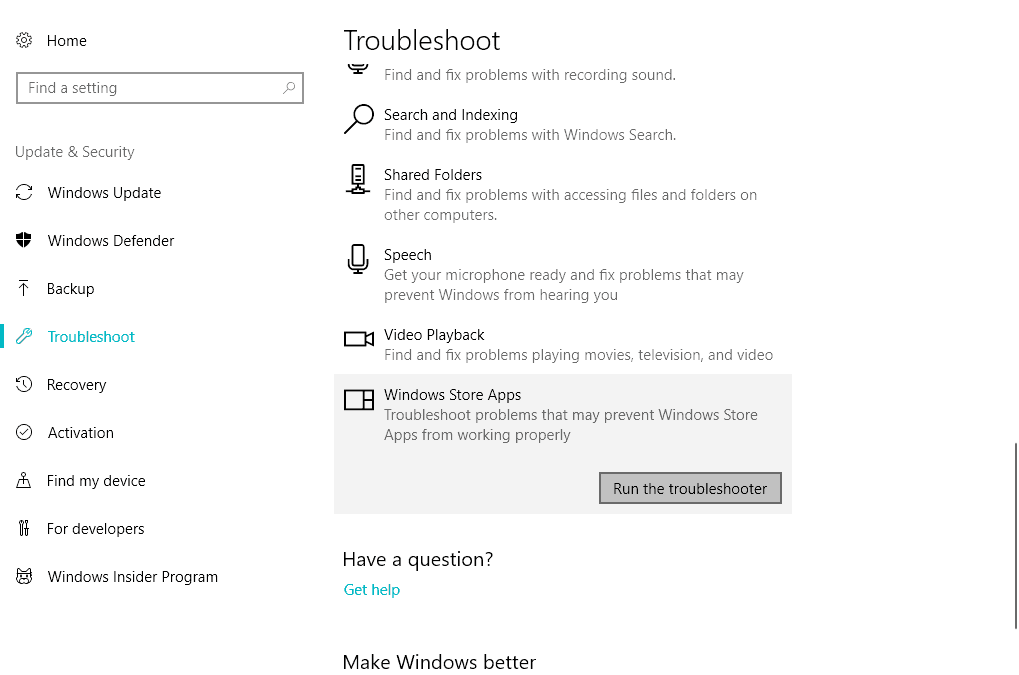
- დაველოდოთ პრობლემების მოგვარების პროცესის დასრულებას.
- გადატვირთეთ კომპიუტერი.
4. Windows Store- ის გადაყენება
- გადადით ძებნაზე და აკრიფეთ wsreset.
- დააჭირეთ WSReset.exe- ს
- დაელოდეთ პროცესის დასრულებას და გადატვირთეთ კომპიუტერი.
Windows- ის მაღაზიასთან მჭიდროდ დაკავშირებული კიდევ ერთი ფართოდ გამოყენებული პრობლემების აღმოფხვრის საშუალებაა WSReset ბრძანება. შეგიძლიათ გამოიყენოთ ეს ბრძანება Windows Store- ის გადასაყენებლად და მის წინა მდგომარეობამდე მისაყვანად.
5. შეამოწმეთ თარიღი და დრო
გაუშვით სისტემის სკანირება პოტენციური შეცდომების აღმოსაჩენად

ჩამოტვირთეთ Restoro
PC სარემონტო ინსტრუმენტი

დააჭირეთ დაიწყეთ სკანირება რომ იპოვოთ ვინდოუსის პრობლემები.

დააჭირეთ შეკეთება ყველა დაპატენტებულ ტექნოლოგიებთან დაკავშირებული პრობლემების გადასაჭრელად.
გაუშვით კომპიუტერის სკანირება Restoro Repair Tool– ით, რომ იპოვოთ უსაფრთხოების პრობლემები და შენელებული შეცდომები. სკანირების დასრულების შემდეგ, შეკეთების პროცესი შეცვლის დაზიანებულ ფაილებს ახალი Windows ფაილითა და კომპონენტებით.
ზოგიერთმა მომხმარებელმა განაცხადა, რომ თქვენ ვერ დააყენებთ Windows Store- ის განახლებებს ან სხვა განახლებებს, თუ თქვენი თარიღი და დრო არასწორია. ასე რომ, დარწმუნდით, რომ მიიღეთ დრო და თარიღის პარამეტრები, სანამ Windows Store- ის განახლებას აპირებთ.
6. გადააყენეთ პრობლემატური აპი
თუ გარკვეულ აპლიკაციასთან დაკავშირებული პრობლემა გაქვთ, ამან შეიძლება დაბლოკოს მთელი მაღაზია. ასე რომ, გაიარეთ თქვენს კომპიუტერში დაინსტალირებული ყველა აპი, იპოვნეთ და წაშალეთ პრობლემური პროგრამა.
თქვენ შეგიძლიათ იპოვოთ ყველა დაინსტალირებული აპლიკაციის სია პარამეტრები > პროგრამები > პროგრამები და ფუნქციები.
7. შეასრულეთ SFC სკანირება
- გადადით ძებნაზე, აკრიფეთ სმდ, დააჭირეთ მაუსის მარჯვენა ღილაკს ბრძანების სტრიპტიზიდა წადი Ადმინისტრატორის სახელით გაშვება.
- შეიყვანეთ შემდეგი ბრძანება და დააჭირეთ ღილაკს Enter თქვენს კლავიატურაზე: sfc / scannow
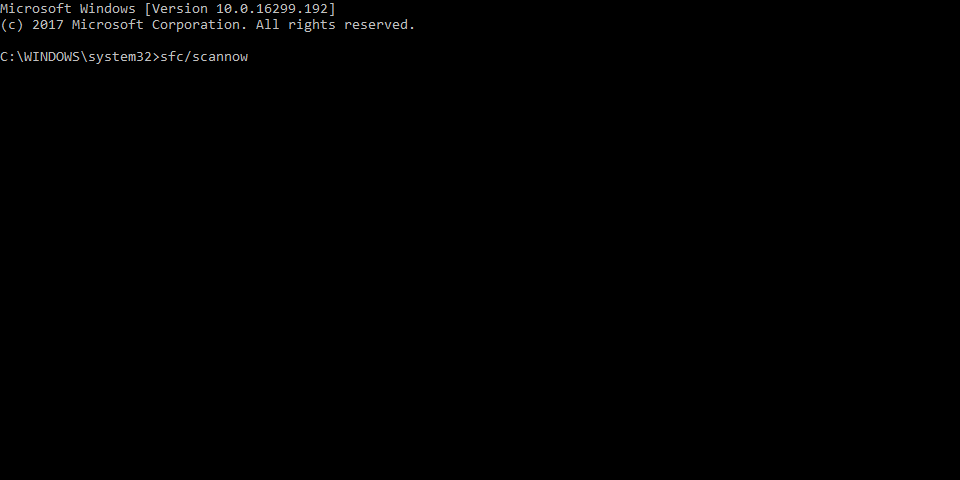
- დაელოდეთ პროცესის დასრულებას.
- გადატვირთეთ კომპიუტერი.
პრობლემების გადაჭრის კიდევ ერთი ინსტრუმენტი, რომელიც შექმნილია Windows- ის სხვადასხვა სისტემის შეცდომებთან გასამკლავებლად, Windows Store- ის ჩათვლით, არის SFC სკანირება. ასე რომ, შეგიძლიათ სცადოთ და გაუშვათ ეს ფუნქცია Microsoft Store- ის განახლებასთან დაკავშირებული პრობლემის მოსაგვარებლად.
8. განაახლეთ Windows / განახლებები
- დაჭერა ვინდოუსის გასაღები + I გახსნას პარამეტრები აპლიკაცია.
- აირჩიეთ განახლება და უსაფრთხოება.
- Დააკლიკეთ იხილეთ დაინსტალირებული განახლების ისტორია.
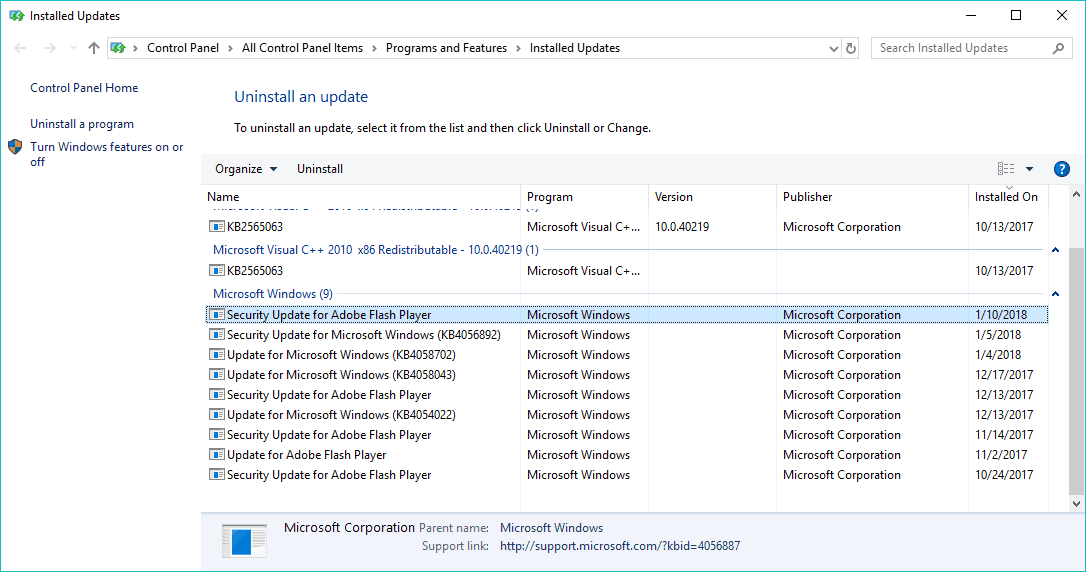
- არჩევა განახლებები წაშალეთ.
- წაშალეთ ბოლო განახლებები და გადატვირთეთ კომპიუტერი.
Windows- ის განახლებებს გადამწყვეტი მნიშვნელობა აქვს სისტემის ფუნქციონირებისთვის. იმდენად გადამწყვეტი, რომ ზოგიერთი განახლება განსაზღვრავს თუ არა თქვენი სისტემა უკეთესად მუშაობას, ან გახდება გაფუჭებული. ამის გამო, საჭიროა მხოლოდ Windows- ის განახლების დაყენება თქვენი პრობლემის გადასაჭრელად. და ახლა ჩვენ რას ვაპირებთ.
ახალი განახლებების შესამოწმებლად, გადადით პარამეტრებში> განახლებები და უსაფრთხოება და შეამოწმეთ განახლებები. ახალი განახლების არსებობის შემთხვევაში, აპი მას ავტომატურად დააინსტალირებს.
როგორც მე ვთქვი, გატეხილი განახლება ასევე შეიძლება გამოიწვიოს რამდენიმე საკითხი. ასე რომ, თუ ახალი განახლების ინსტალაცია არ გამოდგება ამ პრობლემასთან დაკავშირებით, შეეცადეთ წაშალოთ უახლესი განახლება. იქნებ უფრო გაუმართლოთ.
ეს ყველაფერი იქნებოდა, ამ გადაწყვეტილებების შესრულების შემდეგ თქვენს Microsoft Store– ს უნდა შეეძლოს რეგულარულად მიიღოს ახალი განახლებები.
თუ თქვენ გაქვთ რაიმე სხვა კითხვა, შემოთავაზება ან ამგვარი გადაჭრის გზები, რატომღაც არ გამოგადგათთ, გთხოვთ, გვითხარით ქვემოთ მოცემულ კომენტარში.
 კიდევ გაქვთ პრობლემები?შეასწორეთ ისინი ამ საშუალებით:
კიდევ გაქვთ პრობლემები?შეასწორეთ ისინი ამ საშუალებით:
- ჩამოტვირთეთ ეს PC სარემონტო ინსტრუმენტი TrustPilot.com– ზე შესანიშნავია (ჩამოტვირთვა იწყება ამ გვერდზე).
- დააჭირეთ დაიწყეთ სკანირება Windows– ის პრობლემების მოსაძებნად, რომლებიც შეიძლება კომპიუტერში პრობლემებს იწვევს.
- დააჭირეთ შეკეთება ყველა დაპატენტებულ ტექნოლოგიებთან დაკავშირებული პრობლემების გადასაჭრელად (ექსკლუზიური ფასდაკლება ჩვენი მკითხველებისთვის).
Restoro გადმოწერილია 0 მკითხველი ამ თვეში.
ხშირად დასმული შეკითხვები
Microsoft Store არის Microsoft- ის მიერ შექმნილი ციფრული სადისტრიბუციო პლატფორმა, რომლის მომხმარებლებს ჩამოტვირთვა შეუძლიათ პროგრამები და თამაშები.
Microsoft Store აპები განახლდება ავტომატურად, მაგრამ ზოგჯერ შეიძლება დაგჭირდეთ ხელით იწვევს მათ.
Microsoft Store აპლიკაცია სრულად უფასოა, მისი გამოყენების ერთადერთი მოთხოვნაა Microsoft ანგარიში და სტაბილური ინტერნეტ კავშირი.
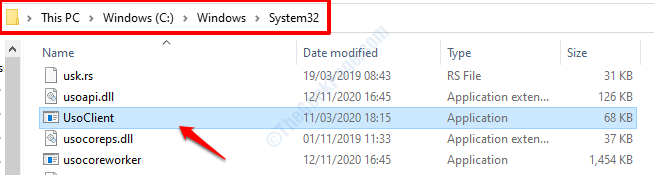

![5+ საუკეთესო ბილინგიანი საათის თვალთვალის პროგრამული უზრუნველყოფა [2021 სახელმძღვანელო]](/f/c70a7b02b76ba4eaf1a8379e8385c862.jpg?width=300&height=460)